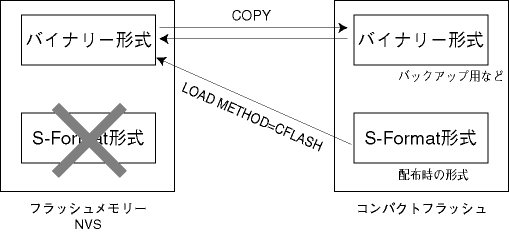
[index] CentreCOM 9924T/4SP・9924SP コマンドリファレンス 2.9
- 物理デバイス
- NVS
- フラッシュメモリー
- コンパクトフラッシュ
- ファイルシステム
- ファイル名
- 長いファイル名
- ワイルドカード
- ファイルの操作
- リリースファイル、パッチファイルの操作
| 物理デバイス |
| NVS |
SHOW NVS ↓
SHOW NVS FREE ↓
| フラッシュメモリー |
SHOW FLASH ↓
SHOW FLASH PHYSICAL ↓
ACTIVATE FLASH COMPACTION ↓
Note - コンパクション実行中は、絶対にシステムの再起動やフラッシュメモリーに対する操作(ファイル作成、編集、リネーム、削除など)を行わないでください。
| コンパクトフラッシュ |
Note - 弊社販売品以外のCFカードでは動作保証をいたしませんのでご注意ください。
Note - 本製品にはフォーマット機能はありません。CFがFAT16以外の形式でフォーマットされている場合は、お手持ちのPCなどでフォーマットしてからご利用ください。
SHOW CFLASH ↓
SHOW CFLASH FILE ↓
SHOW FILE ↓
SHOW FILE=cf:*.* ↓
SET CFLASH DIR=\testcfg\20030822 ↓
SET CFLASH DIR=/testcfg/20030822 ↓
SET CFLASH DIR=sub\sub2\sub3dir ↓
SET CFLASH DIR=sub/sub2/sub3dir ↓
SET CFLASH DIR=.. ↓
Note - 「..」は単独でしか使用できません。「../..」や「../otherdir/moredir」といった指定はエラーになります。
Note - 仕様により、「8.3」形式名において「.」を含むディレクトリーには移動できません。たとえば、「A.DIR」という名前のディレクトリーには移動できません。
SHOW CFLASH ↓
ADD CFLASH DIR=subdir ↓
DELETE CFLASH DIR=subdir ↓
DELETE CFLASH DIR=subdir RECURSE=YES ↓
| ファイルシステム |
| ファイル名 |
device:filename.ext
| device | デバイス名。flash(フラッシュメモリー)、nvs(NVS)、cf(コンパクトフラッシュ)のいずれか。大文字・小文字の区別はありません。省略時はflashを指定したことになります |
| filename | ファイル名(ベース名)。文字数は1〜28文字。ただし、8文字を超える場合は特殊な扱いを受けます(「長いファイル名」を参照)。半角英数字とハイフン(-)が使えます。大文字・小文字の区別はありません。 |
| ext | 拡張子。ファイル名には必ず拡張子をつける必要があります。文字数は1〜3文字。半角英数字とハイフン(-)が使えます。大文字・小文字の区別はありません。 |
| rez | 圧縮形式のファームウェア(リリース)ファイル |
| paz | 圧縮形式のパッチファイル。システムが起動するときに、ファームウェアに対して動的に適用されます |
| cfg | 設定スクリプトファイル。システムの設定情報を保存します。scpとの間に明確な区別はありませんが、慣例として設定内容を保存するスクリプトにはcfgを使います。 |
| scp | 実行スクリプトファイル。cfgとの間に明確な区別はありませんが、慣例としてトリガースクリプトやバッチファイル的なスクリプトにはscpを使います。 |
| hlp | オンラインヘルプファイル。SET HELPコマンドで設定し、HELPコマンドで閲覧します |
| lic | ライセンスファイル。ファームウェア(リリース)や追加機能(フィーチャー)のライセンス情報を格納しているファイルです。絶対に削除しないでください。 |
| ins | 起動時に読み込むファームウェアや設定ファイルの情報を格納しているファイルです。 |
| dhc | DHCPサーバーの設定情報ファイルです。DHCPサーバーに関する設定を行うと自動的に作成されます。 |
| dsn | DHCP Snoopingの情報ファイルです。DHCP Snoopingを有効化すると自動的に作成されます。 |
| txt | プレーンテキストファイル |
| boot.cfg | デフォルトの起動スクリプトファイル。SET CONFIGコマンドで起動スクリプトが設定されていない(none)ときは、本ファイルが存在していれば起動時に自動実行されます。起動スクリプトが設定されている場合は、設定されているファイルが実行されます。 |
| config.ins | 起動時に読み込む設定スクリプト(起動スクリプト)ファイルの情報を保存しているファイル。SET CONFIGコマンドを実行すると作成(上書き)されます。削除しないようご注意ください。 |
| prefer.ins | 起動時にロードするファームウェアファイルの情報を保存しています。削除しないようご注意ください。 |
| enabled.sec | セキュリティーモードへの移行時に自動作成されるファイル。システムに対し、起動時にセキュリティーモードへ移行すべきことを示すファイルです。 |
| release.lic | リリースライセンスファイル。ファームウェア(リリース)のライセンス情報を持つファイルです。削除しないようご注意ください。 |
| feature.lic | フィーチャーライセンスファイル。追加機能(フィーチャー)のライセンス情報を持つファイルです。削除しないようご注意ください。 |
| longname.lfn | 短いファイル名(8.3形式)と長いファイル名(28.3形式)の対応を保持しています。ファイル名(ベース名)部分が8文字を超えるファイルを作成すると自動的に作成され、以後自動的に更新されます。削除しないようご注意ください。 |
| login.txt | Welcomeメッセージ(ログインバナー)ファイル。本ファイルが存在している場合、ログインプロンプトの前に本ファイルの内容が表示されます。 |
| autoexec.scp | Userログイン時自動実行スクリプトファイル。本ファイルが存在している場合、Userレベルのユーザーがログインした直後に本ファイルの内容が自動的に実行されます。Managerレベル、Security Officerレベルのユーザーがログインしたときには実行されません。 |
| snmpengn.sec | SNMPv3用の設定情報保存ファイル。SET SNMP ENGINEIDコマンドやENABLE SNMPコマンドを実行すると作成(上書き)されます。削除しないようご注意ください。 |
| bindXXXX.dsn | DHCP Snooping用の情報ファイル(「XXXX」の部分にはファームウェアのバージョンを表す4桁の数値が入ります)。DHCP Snooping有効時に自動的に作成されます。削除しないようご注意ください。 |
Note - NVS、フラッシュメモリー上のファイルシステムには、ディレクトリー(フォルダー)の概念はありません。一方、コンパクトフラッシュ(CF)上のFAT16ファイルシステムではディレクトリーをサポートしていますが、本製品におけるファイル操作はすべてカレントディレクトリー上のファイルを対象とするため、ディレクトリーを意識する必要があるのは、カレントディレクトリーを移動するときだけです。したがって、コマンドでファイル名を指定するときに、「cf:/dirA/subdirA/test.cfg」のようなディレクトリーパスを含む指定はありえません。
Note - 名前の切りつめは、既存のファイルと名前が重複しないよう考慮して行われます。そのため、あるファイル名(長い名前)から、常に同じ名前(短い名前)が導き出されるわけではありません。
SHOW FILE ↓
SHOW FFILE ↓
SHOW FILE=longname.lfn ↓
SET CONFIG=verylongfilename.cfg ↓
SET CONFIG=verylo~0.cfg ↓
Note - DELETE FFILEコマンドとSHOW FFILEコマンドは長い名前を認識しません。短い名前で指定してください。
Note - 短い名前は、長い名前を持つファイルを作成したときに自動的に生成されますが、常に同じ名前に切りつめられるわけではありません。すでに存在するファイルと名前が重複しないように選択されます。長い名前を持つファイルを短い名前で指定するときは、必ずSHOW FILEコマンドでlongname.lfnを指定して対応表を確認してから指定してください。
Note - コマンド実行時に長い名前を指定しても、CREATE CONFIGコマンドで保存した設定スクリプト中では短い名前になることがあります(SHOW CONFIGコマンドのDYNAMICオプションで表示される設定スクリプトも同様です)。
| ワイルドカード |
SHOW FILE=*:*.rez ↓
SHOW FILE=*.txt ↓
SHOW FILE=cf:*.* ↓
DELETE FILE=nvs:*.scp ↓
Note - ワイルドカードを使ってファイルを削除するときは、必要なファイルまで削除してしまわないよう十分にご注意ください。
DELETE FILE=gw*.scp ↓
Note - 後方一致(*base.cfg)や中間一致(*foo*.cfg)は使えません。
| ファイルの操作 |
SHOW FILE ↓
SHOW FILE=*.scp ↓
SHOW FILE=mitai.cfg ↓
DELETE FILE=iranai.cfg ↓
DELETE FILE=*.txt ↓
Note - config.ins、prefer.ins、release.lic、feature.lic、longname.lfnは、システムの動作に必要なファイルです。誤って削除しないようご注意ください。
Note - ワイルドカードを使ってファイルを削除するときは、必要なファイルまで削除してしまわないよう十分にご注意ください。
Note - 削除したファイルを元に戻すことはできません。ファイル操作時は十分注意を払ってください。
COPY current.cfg backup.cfg ↓
COPY current.cfg cf:backup.cfg ↓
Note - コンパクトフラッシュ上のファイルを指定した場合(ファイル名の前に「cf:」を前置した場合)、該当ファイルはカレントディレクトリーにあるものと見なされます。
RENAME old.scp new.scp ↓
EDIT myscript.scp ↓
CREATE FILE=output.txt COMMAND="show system" ↓
Note - CREATE FILEコマンドは、指定したファイルがすでに存在しているとエラーになります。既存ファイルを強制的に上書きするには、次項で説明するFORCEオプションを指定してください。また、既存ファイルに追記するには次々項で説明するADD FILEコマンドを使ってください。
CREATE FILE=output.txt FORCE COMMAND="show system" ↓
Note - FORCEオプションを使用した場合、CREATE FILEコマンド実行前の既存ファイルの内容は失われますのでご注意ください。
ADD FILE=output.txt COMMAND="show release" ↓
Note - 指定したファイルが存在しない場合は新規作成されます(この場合、CREATE FILEコマンドと同じ動作になります)。
CREATE FILE=ipdebug.txt COMMAND="enable ip debug=all" PERMANENTREDIRECT ↓
RESET FILE=ipdebug.txt PERMANENTREDIRECT ↓
Note - デバッグオプション出力をいったんファイルにリダイレクトすると、ファイルをクローズしても、該当デバッグオプション出力はコンソールに表示されなくなります。デバッグオプション出力をコンソールに表示させたい場合は、再度「ENABLE XXXX DEBUG」コマンドを実行してください。なお、リダイレクト中に「ENABLE XXXX DEBUG」を実行すると、ファイルへの出力が停止しますのでご注意ください。
DISABLE IP DEBUG=ALL ↓
LOAD FILE=long.scp SERVER=192.168.1.11 DEST=flash ↓
UPLOAD FILE=taisetsu.cfg SERVER=192.168.1.11 ↓
Note - TFTPサーバーの実装(UNIX系OSのtftpdなど)によっては、サーバー上にあらかじめファイルを作成しておかないとファイルのアップロードができないものがあります。これは、ファイルの新規作成に失敗するためです。このような場合は、サーバー上で空のファイルを作成し、すべてのユーザーに書き込み権限を与えてからアップロードしてみてください。
UNxXOS[1]# cd /tftpboot UNxXOS[2]# touch karappo.cfg UNxXOS[3]# chmod 666 karappo.cfg |
| リリースファイル、パッチファイルの操作 |
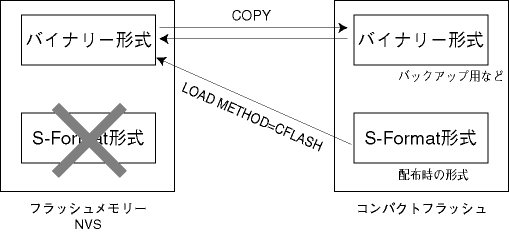
SET CFLASH DIR=/s-format ↓
LOAD METHOD=CFLASH FILE=cf:89-262.rez DEST=FLASH ↓
Note - METHOD=CFLASHを指定した場合、FILEに指定するファイル名から「cf:」を省略できます(自動的にcf:と見なされるため)。なお、指定したファイルはCF上のカレントディレクトリーから検索されます。
Note - METHOD=CFLASHを指定した場合、FILEにS-Format形式でないファイルを指定するとエラーになります。
SET CFLASH DIR=/backup ↓
COPY cf:89-262.rez flash:89-262.rez ↓
Note - コピー元にS-Format形式のファイルを指定するとエラーになります。
SET CFLASH DIR=/backup ↓
COPY flash:89262-01.paz cf:89262-01.paz ↓
Note - フラッシュメモリーやNVS上にあるリリースファイルやパッチファイルを、S-Formatに変換した上でCFにコピーすることはできません。
(C) 2005 - 2014 アライドテレシスホールディングス株式会社
PN: J613-M0581-02 Rev.J